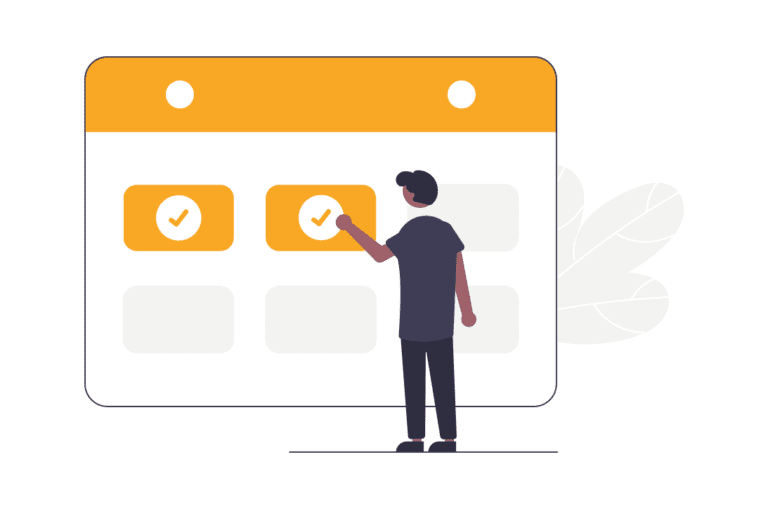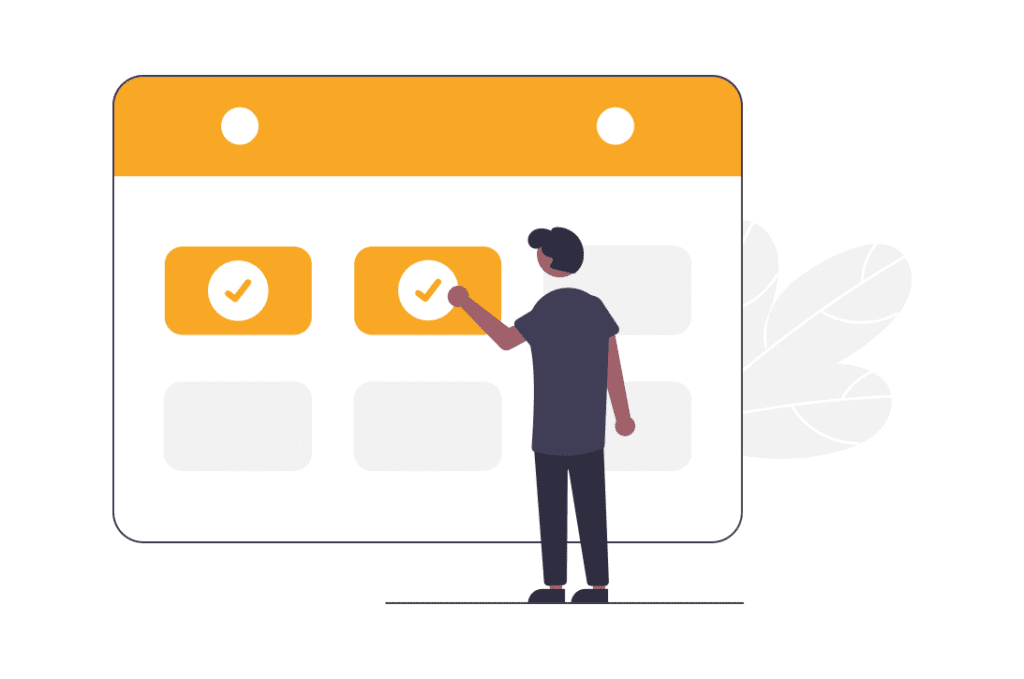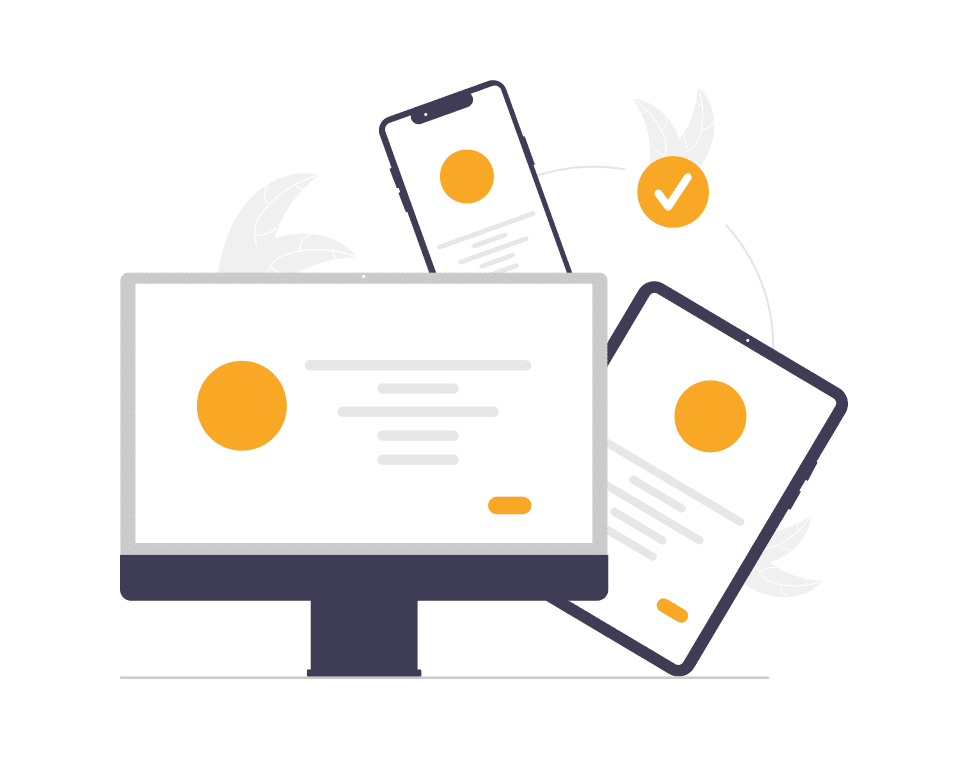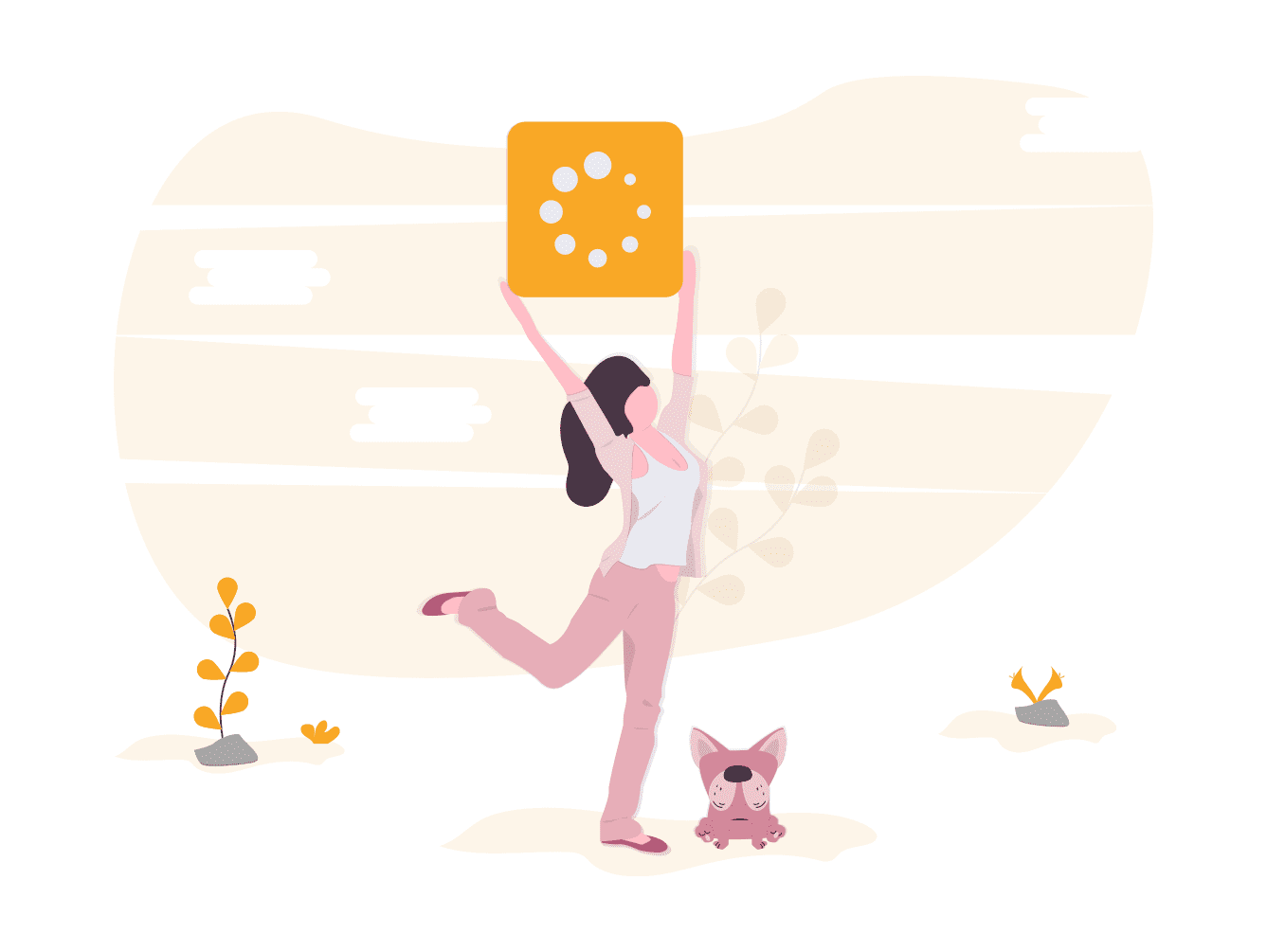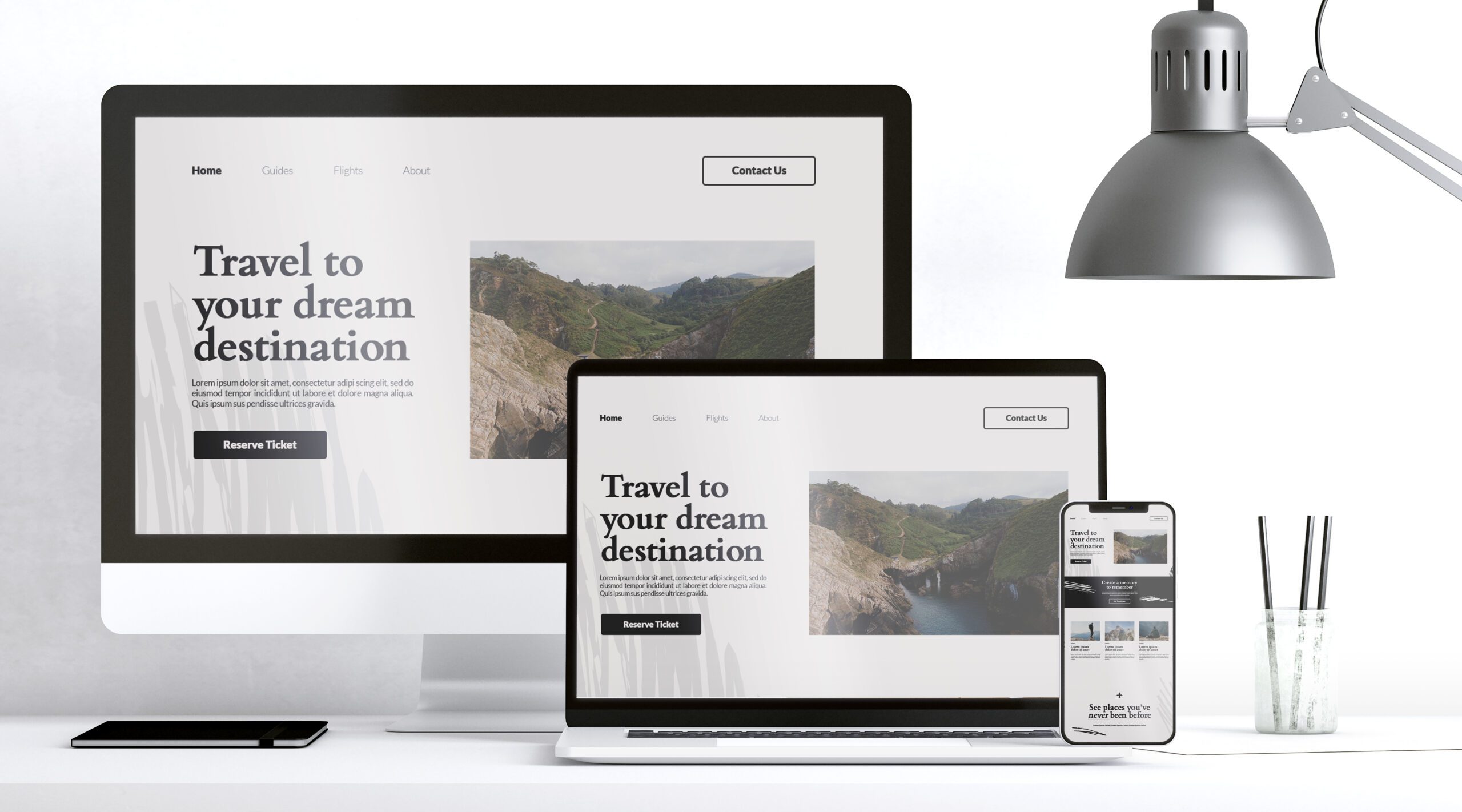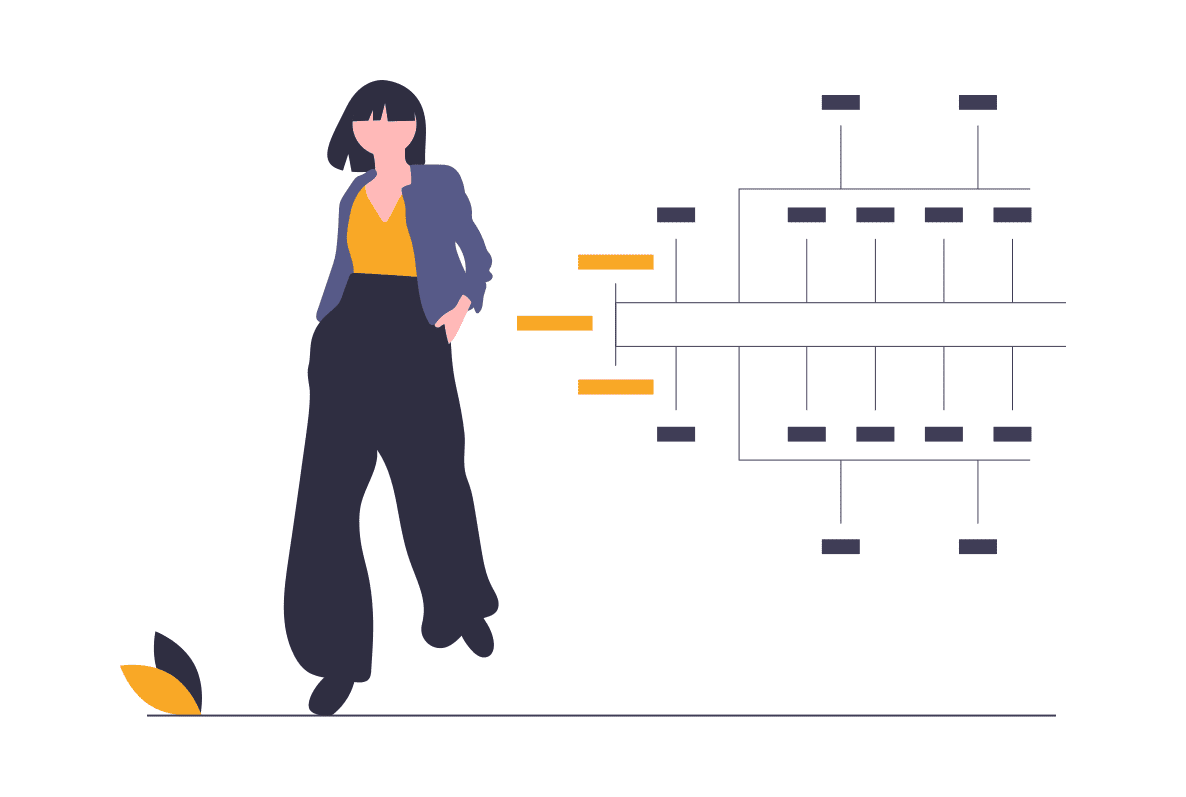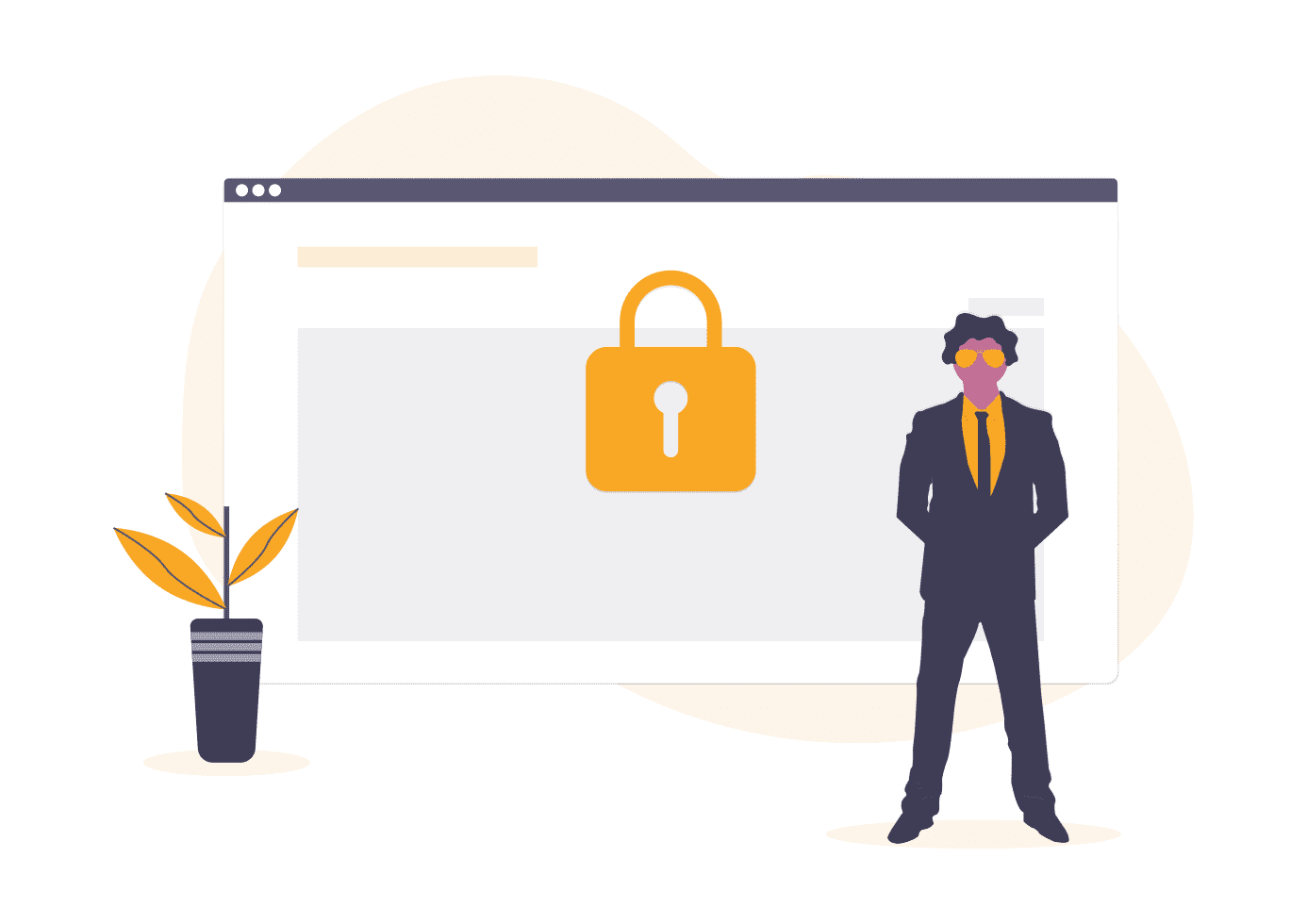WordPress 外掛 YITH WooCommerce Booking and Appointment 能夠結合外掛 WooCommerce 構建的電子商務網站與強大的預約系統,可供客戶和供應商使用:這非常適合所有不僅以銷售為基礎的專業人士:房地產和旅行社、美髮師、醫生、商業顧問等。
對於企業和客戶來說,管理預約、租賃的最佳方式是透過一個強大且完整的 WooCommerce 預約網站,YITH 可以讓一切變得更順暢、更輕鬆。接下來將教大家如何設定、修改自己的預約網站!
修改新增房型商品、設定
這邊會教大家認識新增房型預約商品的相關使用設定,並教大家新增一個房型商品。
這些功能介紹會包含預約設定、預約人數、預約服務等功能!
新增房型商品
進入網站後台後,到 商品 -> 新增商品,添加新的預約房型商品。
需先設定商品名稱、商品永久連結、商品內容描述、簡短說明、商品圖片圖庫等,一般商品都會設定的部分。
依照需求調整分類、標籤。
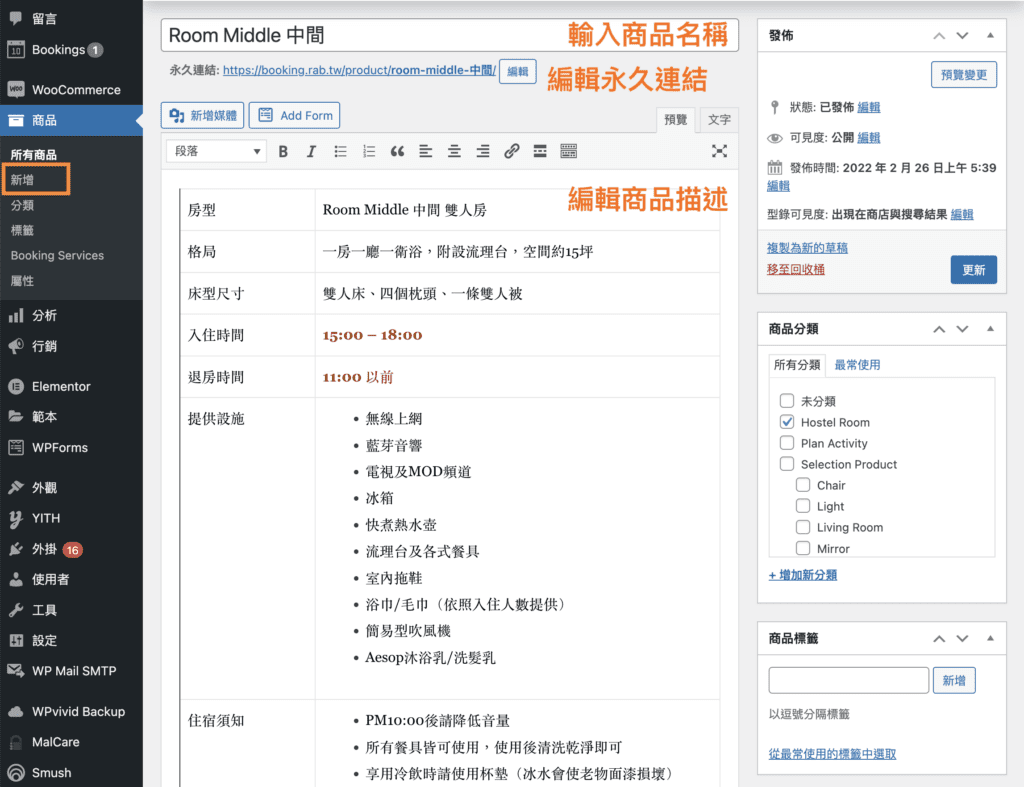
房型商品預約設定
接下來往下滑可以看到商品資料的地方,在這邊會進行主要的預約網站設定。
商品資料需選擇 Booking Product,虛擬的地方需打勾,預約的部分屬於虛擬商品。
左邊的Tab會依序做設定,首先看到 Booking Settings。

- Booking Duration 預約期間:設置您的客戶是否可以預訂幾分鐘、幾小時、幾天或幾個月,房型的預約以天計算。這邊選擇 Customer can book units of。
- Enable calendar range picker 允許選取日曆日期:在產品頁面中啟用或禁用日曆範圍選擇器。預設是打開的,客戶可以在頁面上操作選取日期範圍。
- Default start date in booking form 預約默認開始日期:這邊我們設定第一個可以預約的日期,也可以做其他設置,例如:無、今天、明天、客製日期。
- Full day booking 整日預約:選擇預訂是否全天有效(例如:對於從第1天到第2天的預訂,只有在此選項有效時,第 2 天才會被預訂滿)。這個設定房型商品是關閉的,例如兩天一夜的訂房,客戶會選擇1/1-1/2的日期,但他只要住1/1那個晚上,1/2的晚上並沒有要入住。我們只算第1天的預定,第2天並不計算。
接下來跳到下一個設定 Booking Cost。
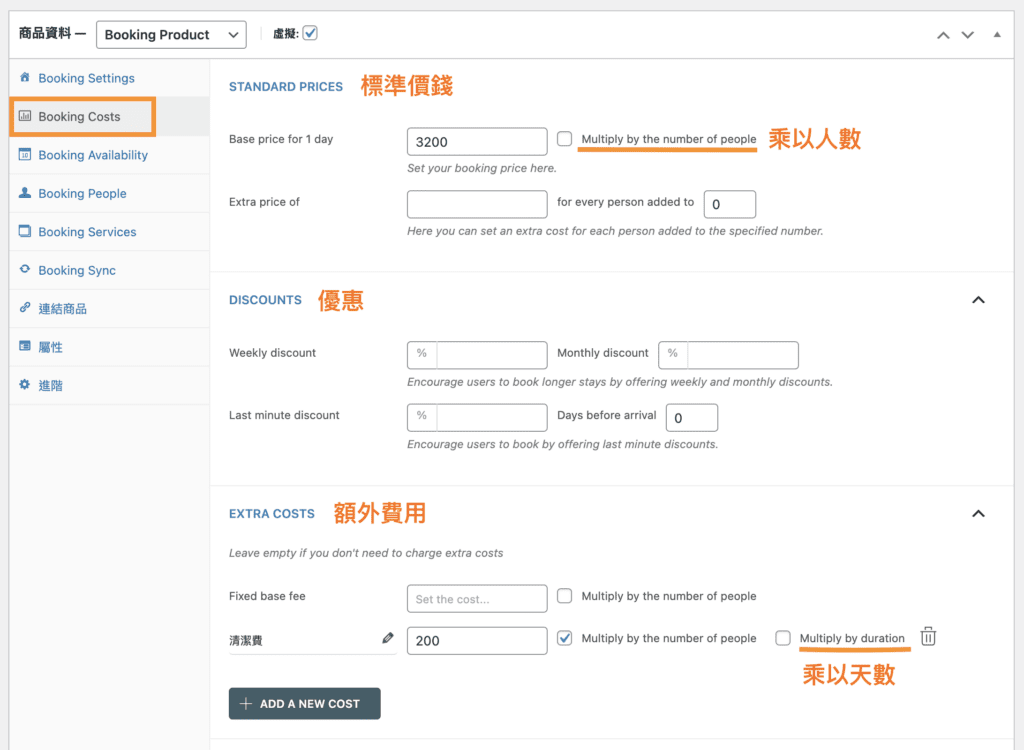
- STANDARD PRICES
標準價錢的地方設定房間單日的金額,後面的框框是決定是否以人數計算。
Extra price of 的地方,您可以為每個添加到指定數字的人設置額外費用。例如,這是一間雙人房,但可以加床到四人,這時您可以設定「訂房人數」超過「2人」時,多加一人收「$1000」。
- DISCOUNTS
Weekly discount、Monthly discount:可以透過提供每周和每月折扣來鼓勵用戶預訂更長的住宿時間。
Last minute discount:透過提供最後一刻的折扣來鼓勵用戶進行預訂。
- EXTRA COSTS
如果您不需要收取額外費用,留空即可。
截圖示範額外加收「清潔費$200」,並勾選「乘以人數」。
切換到下一個設定 Booking Availability。
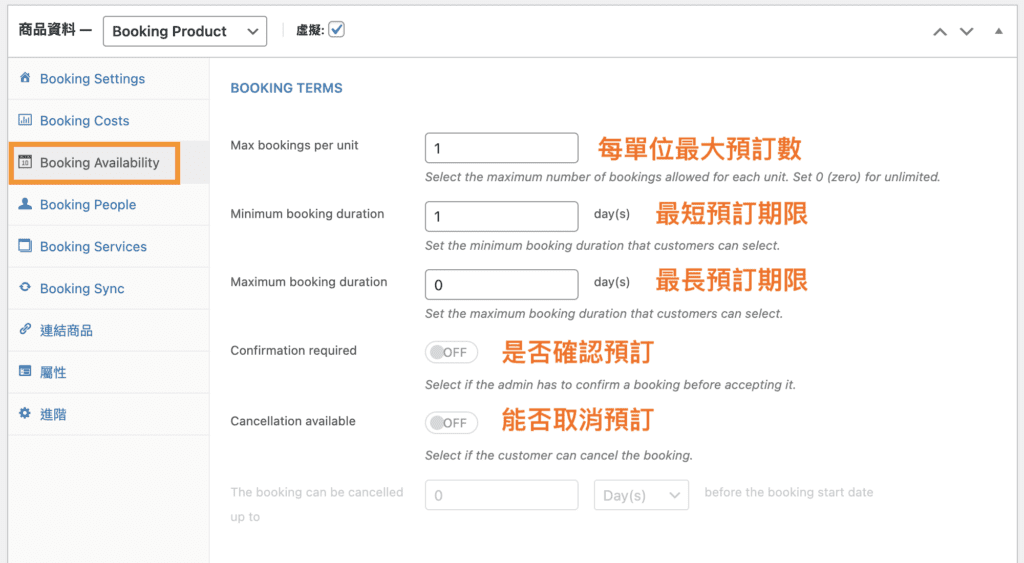
第一個區塊是 BOOKING TERMS
- Max bookings:選擇每個單元允許的最大預訂數量,設置 0(零)表示無限制。
- Minimum booking duration 最短預訂期限:設定客戶可以選擇的最短預訂期限。
- Maximum booking duration 最長預訂期限:設置客戶可以選擇的最長預訂期限。
- Confirmation required 確認預訂:選擇管理員是否必須在接受預訂之前確認預訂。
- Cancellation available 取消預訂:選擇客戶是否可以取消預訂。

往下第二個區塊設定 BOOKING PREFERENCES
包含入住時間、退房時間。
- Allowed Start Days:選擇可以開始預訂的星期幾。如果它可以在一周中的任何一天無限制地開始,請留空。
- Buffer time 緩衝時間:兩次預訂之間的準備或清理時間。房間商品請填0。
BOOKING WINDOW
這邊分別設定最低提前預訂及最大提前預訂。
- 最低提前預訂:例如:如果您將其設置為 10 天,客戶現在可以預訂 10 天后開始的預訂。
- 最大提前預訂:例如:如果設置為 6 個月,客戶只能在 6 個月內預訂。
接下來進行 Booking People 設定。

- Enable people option 人數設定:如果預訂只能由特定數量的人進行,請選中此框。房間商品需要開啟人數設定。
- 分別設定最低人數及最大人數。
- Count people as separated bookings:將人數計為分開的預訂,房間商品的設定這個需要關閉。
- Enable people types:您可以使用類型為不同的人設置不同的價格。例如:成人 $1500 元,兒童 $500 元。People Types 需要另外做設定,下個部分會進階講解。
Booking Services 的部分,可以選擇提供什麼加購服務讓顧客一同選購結帳,服務設定會在下個部分教學。

最後一個 Booking 相關設定是 Booking Sync 預訂同步。
如果您還使用 Booking.com 或 Airbnb 等外部服務來銷售您的預約商品,則需要防止超額預訂。為避免您的預訂產品被超額預訂,您可以將它們的可用性與您的日曆同步。通過產品編輯頁面上可用的預訂同步選項,您可以通過添加外部服務的名稱和 URL 來導入 ICS 日曆。詳細官方教學:Booking Sync
完成商品設定之後,一定要記得更新儲存唷!
查看房型商品demo:https://booking.rab.tw/product/room-middle/
設定加購服務、依年齡收費
依照不同類型的人設定不同收費
我們要到網站後台的 Bookings -> People 新增項目,例如:成人、兒童…,可以依照需求隨意命名。
新增好之後再回到預約商品編輯後台進行修改,Booking People -> Enable people types 打開,下面就可以看到設定的地方。
展開後分別進行設定。
- 輸入所需的最小數量和此類可用的最大數量。例如:您可以設置最少 1 名成人或將其留空。
- 輸入此類型的自定義基本價格和固定基本費用。這些價格將覆蓋在預訂價格中設置的價格。
確定啟用這些設定的話,須個別將旁邊的 OFF/ON 打開。
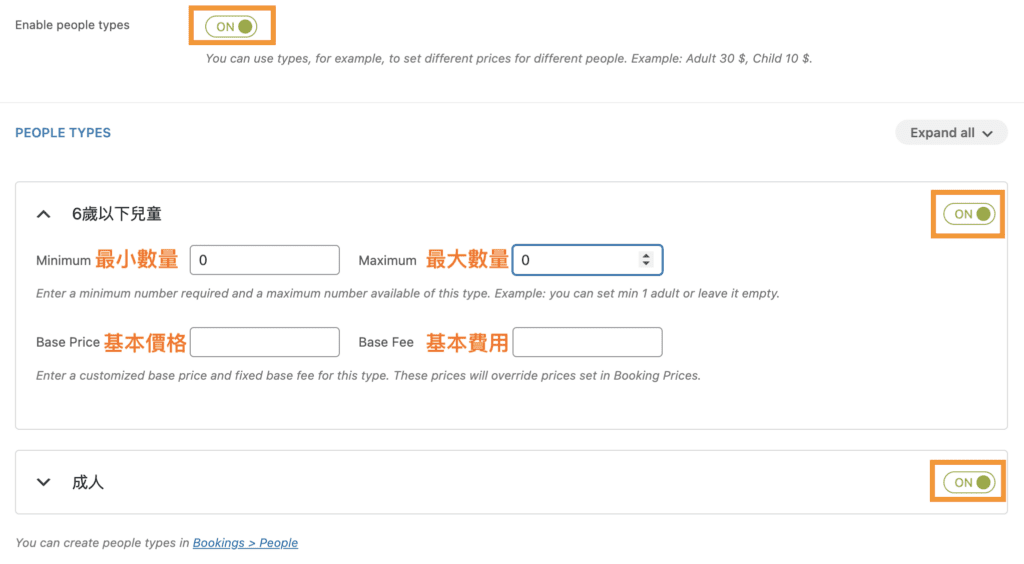
加購服務
加購服務的新增與編輯同樣到網站後台的 Bookings -> Booking Services 新增項目。
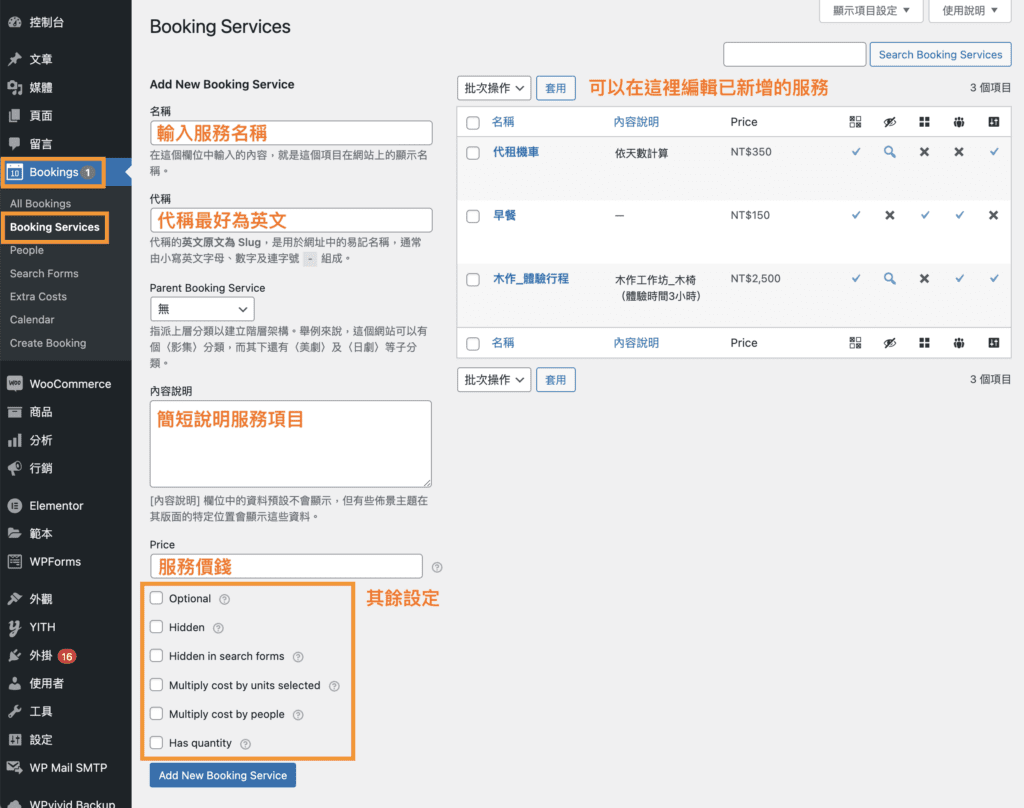
欲修改服務,滑鼠移到服務名稱上會出現編輯,點擊即可。以下介紹可以設定的內容。
以「加購服務-早餐」為例。
- 內容說明:在前台顯示給顧客看的內容說明。
- Optional:選擇此服務是否可選(讓客戶選擇添加或不添加)。
- Hidden:選擇是否要向客戶隱藏此服務。
- Hidden in search forms:選擇是否要在預訂搜索表單中向客戶隱藏此服務。
- Multiply cost by units selected:如果您想將此服務的成本乘以所選單位的數量,請選擇此項。例如,顧客訂房三天兩夜,選擇加購早餐,會自動乘以天數,加購兩天的早餐。
- Multiply cost by people:如果您想將此服務的成本乘以所選人數,請選擇此項。例如,顧客訂了兩人入住雙人房型,選擇加購早餐,會自動乘以人數,加購兩人份的早餐。
- Has quantity:選擇是否允許為此服務選擇數量,設定最小及最大數量。可以讓顧客自行選擇加購的數量。
- Price for people types:設定不同類型的人選擇此服務的價格。留空以使用預設價格。
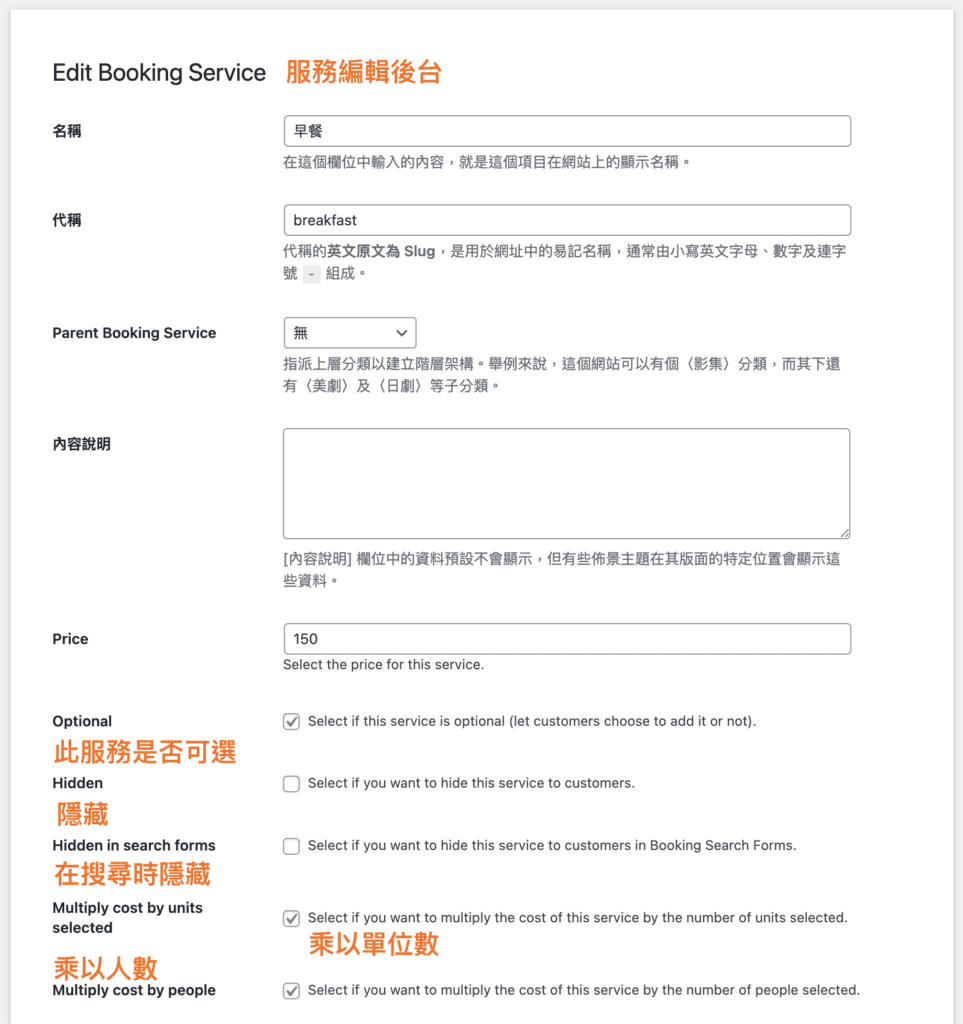

修改新增行程商品、設定
這邊會教大家認識新增行程預約商品的相關使用設定,並教大家新增一個行程商品。
新增行程商品
進入網站後台後,到 商品 -> 新增商品,添加新的預約房型商品。
需先設定商品名稱、商品永久連結、商品內容描述、簡短說明、商品圖片圖庫等,一般商品都會設定的部分。
依照需求調整分類、標籤。
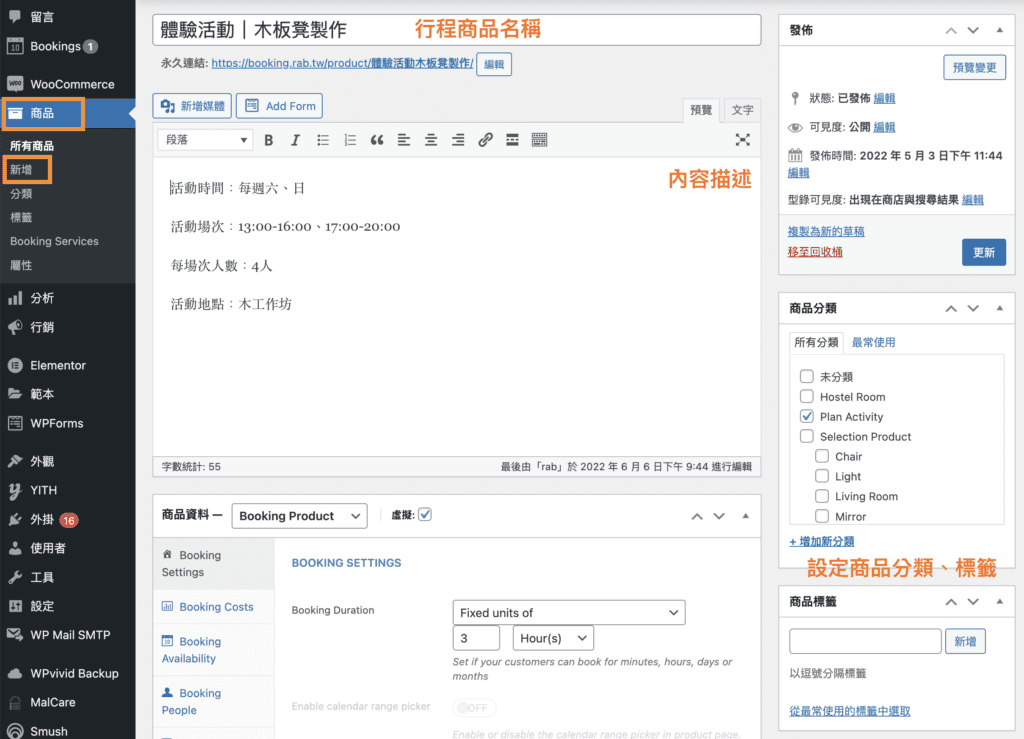
行程商品預約設定
接下來往下滑可以看到商品資料的地方,在這邊會進行主要的預約網站設定。
商品資料同樣需選擇 Booking Product,虛擬的地方需打勾,預約的部分屬於虛擬商品。
左邊的Tab會依序做設定,首先看到 Booking Settings。
我們以木作體驗課程為例。

- Booking Duration 預約期間:這邊選擇 Fixed units of 3 Hours。因為一次行程為固定的三小時。
- Default start date in booking form 預約默認開始日期:這邊我們設定第一個可以預約的日期,也可以做其他設置,例如:無、今天、明天、客製日期。
- Default start time in booking form 預約默認開始時間:這邊我們設定第一個可以預約的時間。
接著在 Booking Costs 設定商品價錢,來到 Booking Availability。這部分比較重要!
第一個區塊是 BOOKING TERMS
- Max bookings per unit:這裡設定4。因為每場次人數限制4人,所以一次最多只能訂一場次4人。
往下第二個區塊設定 BOOKING PREFERENCES
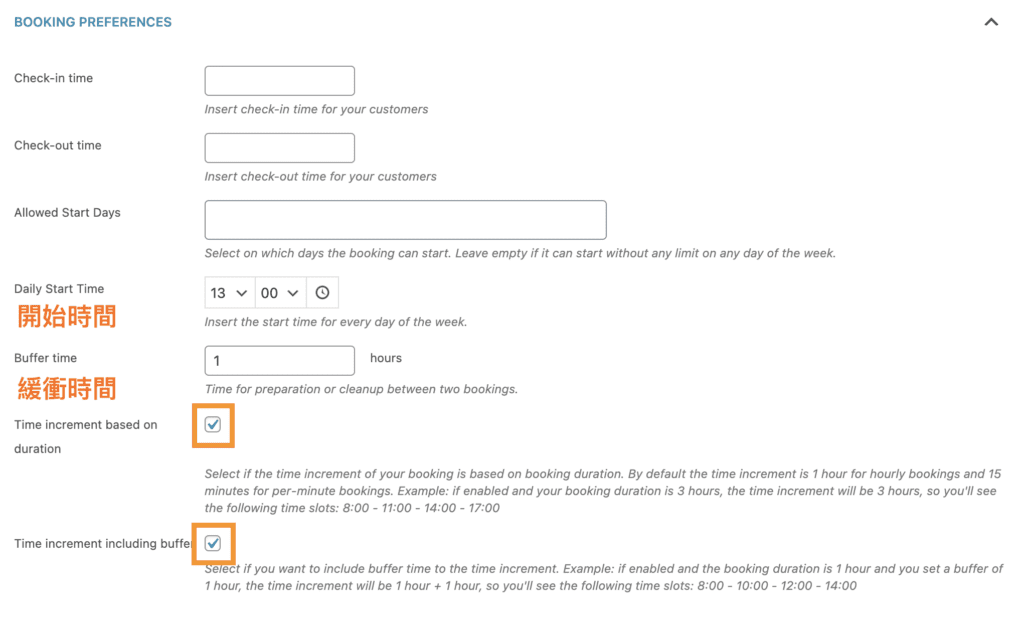
主要設定
- Daily Start Time:每天活動開始的時間。
- Buffer time 緩衝時間:場次與場次間的緩衝時間,需要特別設定唷!
- Time increment based on duration 基於持續時間的時間增量:需要打勾!選擇您的預訂時間增量是否基於預訂時長。默認情況下,每小時預訂的時間增量為 1 小時,每分鐘預訂的時間增量為 15 分鐘。例如:如果啟用並且您的預訂持續時間為 3 小時,則時間增量將為 3 小時,因此您將看到以下時間段:8:00 – 11:00 – 14:00 – 17:00。
- Time increment including buffer 時間增量,包括緩衝區:這邊也要打勾,包含緩衝時間。
再往下有 ADDITIONAL AVAILABILITY RULES
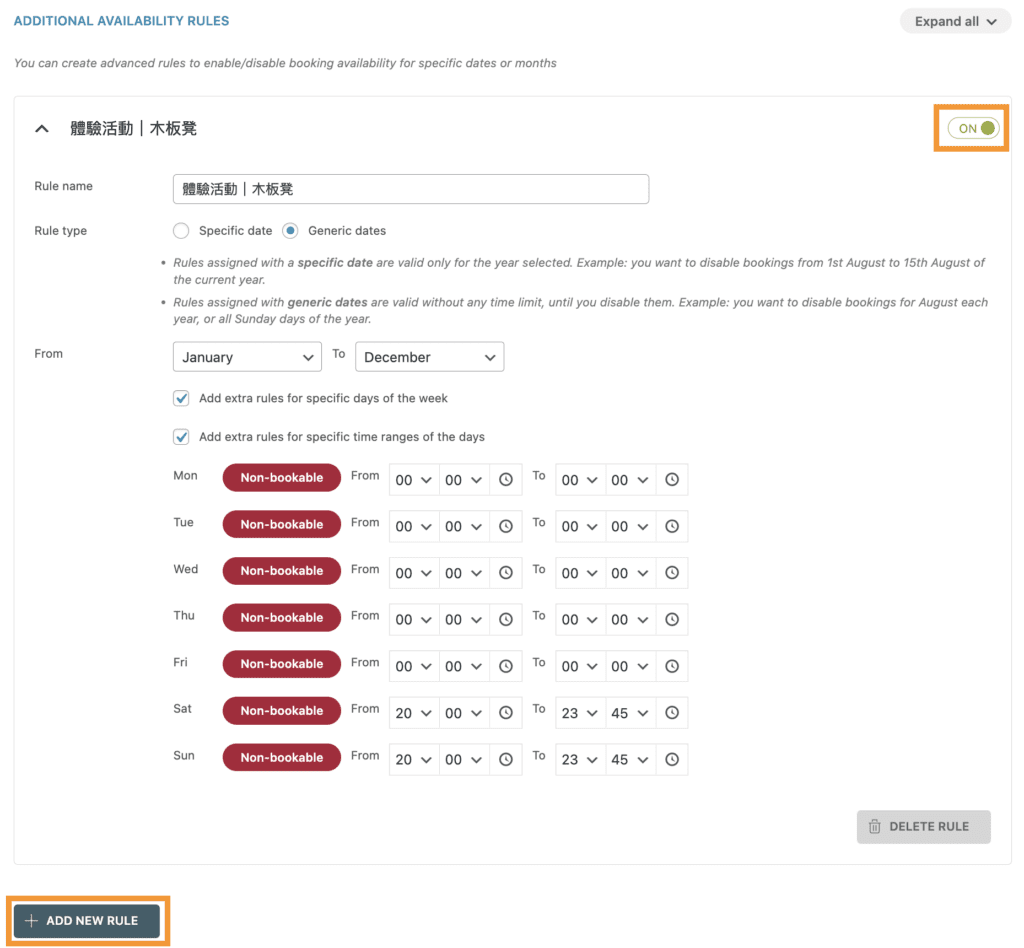
這邊可以做額外的時間限制,例如,我們的木作體驗只有星期六、日的 13:00-20:00,星期一到五及其餘時間就可以設定無法預約。
記得設定完需將 OFF/ON 按鈕打開。
點選 ADD NEW RULE 可以新增新的預約規則。
下來進行 Booking People 設定。
- Enable people option 人數設定:行程商品需要開啟人數設定。
- 分別設定最低人數及最大人數。
- Count people as separated bookings:將人數計為分開的預訂,行程商品的設定這個需要打開,若場次人數沒有額滿,其他人是可以預約同個場次的。
若有其他 Booking Services 加購服務的話可以另外設定。
完成之後,記得更新儲存!
查看行程商品demo:https://booking.rab.tw/product/sup%e7%ab%8b%e6%a7%b3/
查看訂單
在網站後台即可查看所有預約訂單,也可以使用月曆,更能一目瞭然商品訂單的狀況。
後台 -> Bookings -> All Bookings 查看所有訂單。
點選訂單編號、編輯或是眼睛圖示,都可以查看訂單詳細內容。
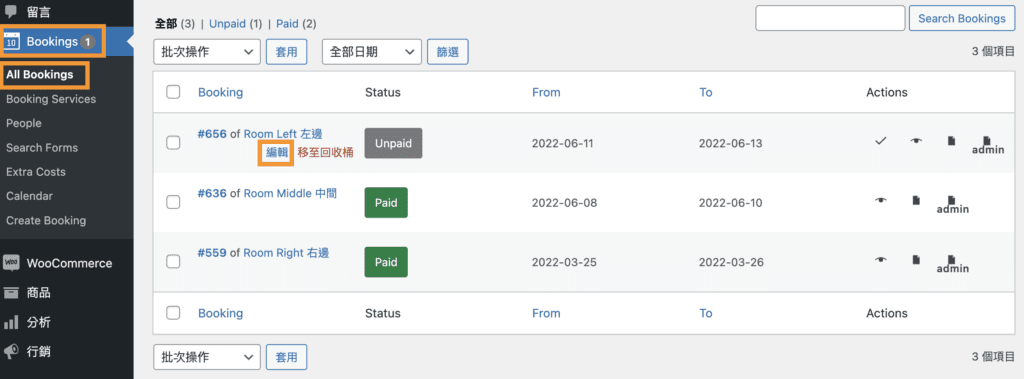
後台 -> Bookings -> Calendar 查看月曆式的訂單,可以清楚看到哪天有什麼預約,點選訂單會出現訂單內容框。
最上面可以選擇商品,並選擇月份近一步查看。
點選鉛筆圖示可以編輯訂單內容。
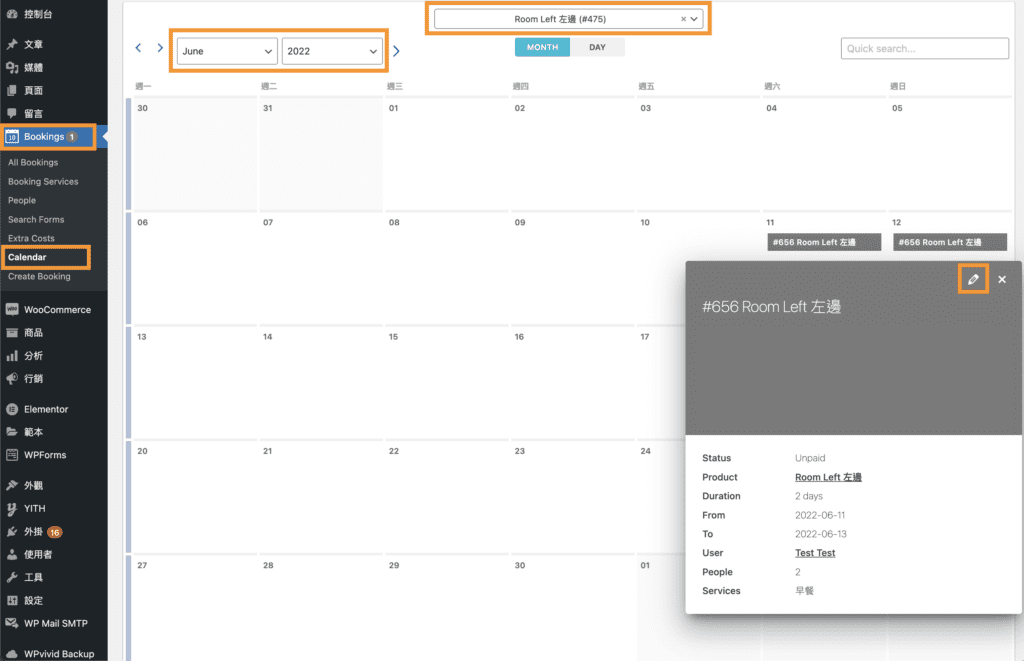
相關設定若有修改,記得儲存設定唷!輕鬆修改你的預約網站!